华为手机怎么通过无线投屏投影到win10电脑
现在有很多人在使用华为手机,有些用户想知道怎么通过无线投屏投影到win10电脑,接下来小编就给大家介绍一下具体的操作步骤。
电脑端操作
1. 首先第一步先点击左下角【开始】图标,接着根据下图所示,点击【齿轮】图标。
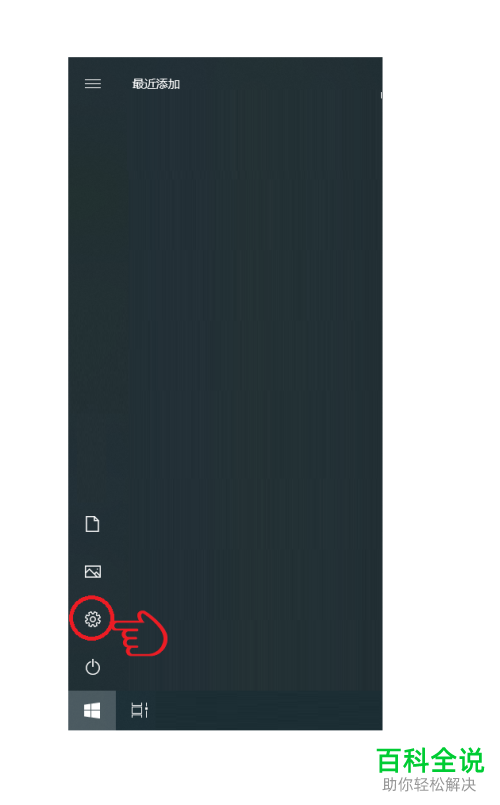
2. 第二步打开【设置】窗口后,根据下图所示,在搜索框中输入【投影设置】。
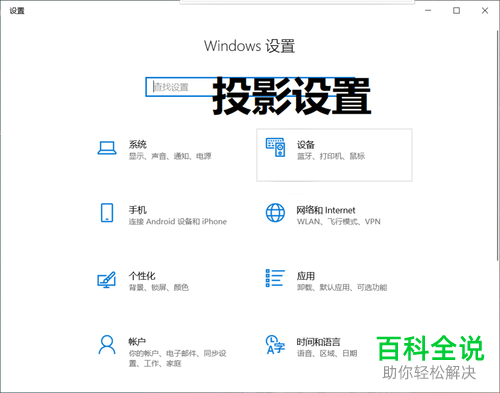
3. 第三步在【搜索结果】页面中,根据下图所示,点击【投影设置】选项。
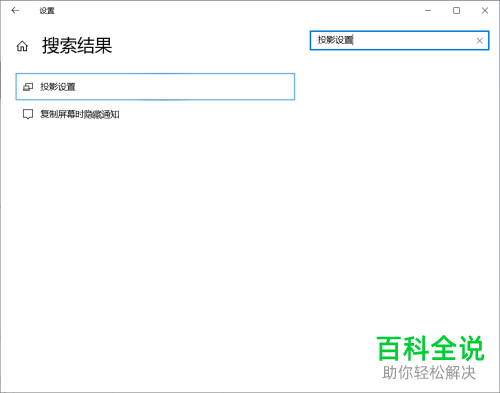
4. 最后在跳转的页面中,根据下图所示,将【当你同意时,部分Windows和Android设备可以投影到这台电脑】选项设置为【所有位置都可用】。
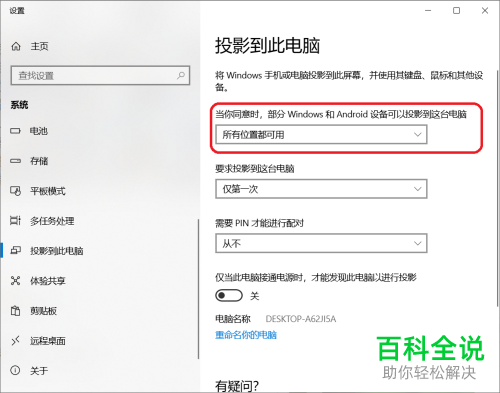
手机端操作
1. 首先第一步打开手机【通知栏】窗口,根据下图所示,点击【无线投屏】图标。
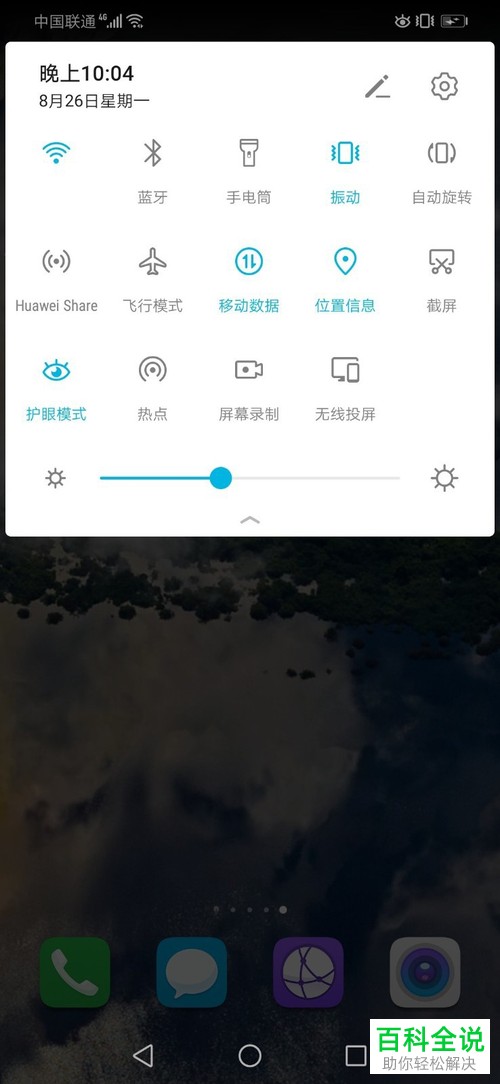
2. 第二步在弹出的菜单栏中,根据下图所示,正在搜索可用设备。
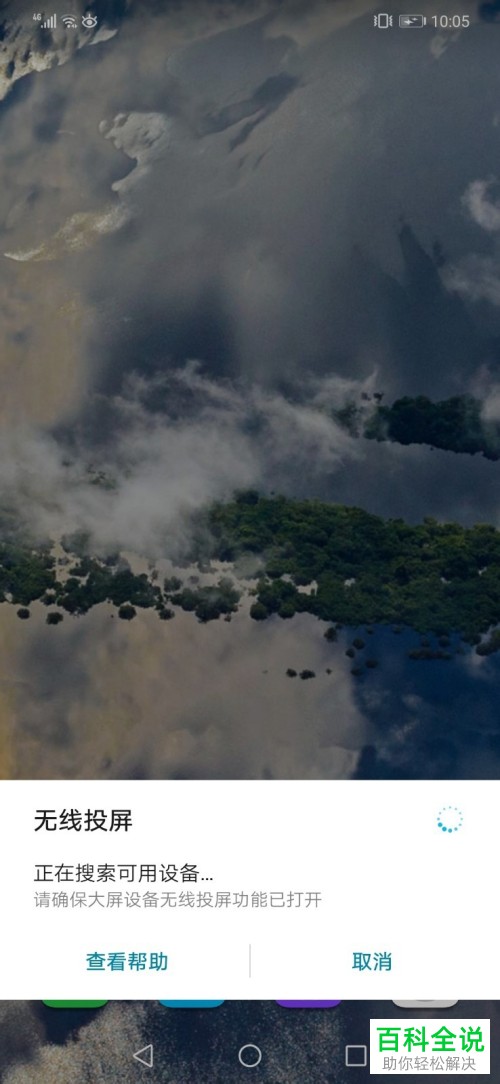
3. 第三步搜索完成后,根据下图所示,点击需要投屏的电脑。
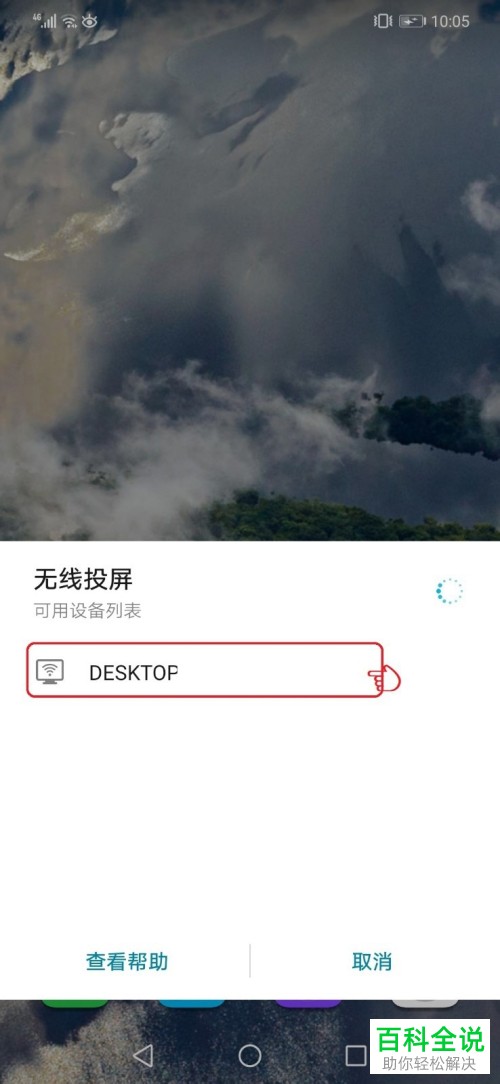
4. 第四步根据下图所示,正在连接电脑设备。

5. 第五步回到电脑窗口,根据下图箭头所指,点击【是】选项。
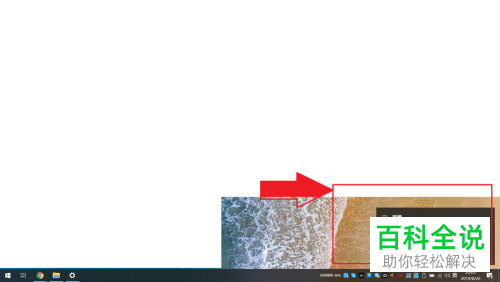
6. 最后根据下图所示,等待手机投影完成即可。
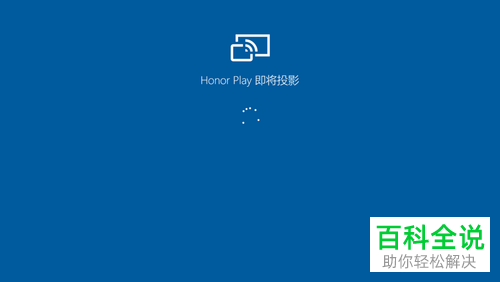
以上就是华为手机怎么通过无线投屏投影到win10电脑的方法。
赞 (0)

